Het bewerken van beelden met Photoshop opent veel creatieve mogelijkheden om verbluffende composities te maken. Een centraal aspect is om het model naadloos te verbinden met de achtergrond. Je wilt niet dat het lijkt alsof het model simpelweg in de afbeelding is geplaatst. In deze gids laat ik je stap voor stap zien hoe je je model met de achtergrond kunt laten versmelten.
Belangrijkste inzichten
- De juiste uitsnede is cruciaal voor een harmonisch beeld.
- Kleur- en lichtaanpassingen zijn essentieel om de integratie van het model te verbeteren.
- Effecten zoals vervaging en detailaanpassingen dragen bij aan de algehele compositie.
Stap-voor-stap gids
Om de afbeelding te optimaliseren, beginnen we met het uitsnijden van het model en het invoegen van de achtergrond.
Als eerste moet je je achtergrondafbeelding in de compositie invoegen. Drag & Drop is een eenvoudige manier om de afbeelding correct te plaatsen. Selecteer nu de achtergrondafbeelding en druk op Ctrl + T om deze te transformeren en op de juiste maat te brengen. Zorg ervoor dat de afbeelding proportioneel blijft om vervormingen te voorkomen.

Aangezien het model en de achtergrond in verschillende perspectieven kunnen zijn, moeten we nu het perspectief aanpassen. Je kunt de achtergrondafbeelding horizontaal spiegelen om de positie te veranderen. Dit zorgt ervoor dat het model niet vreemd klein uitziet en de verhoudingen beter op elkaar aansluiten.
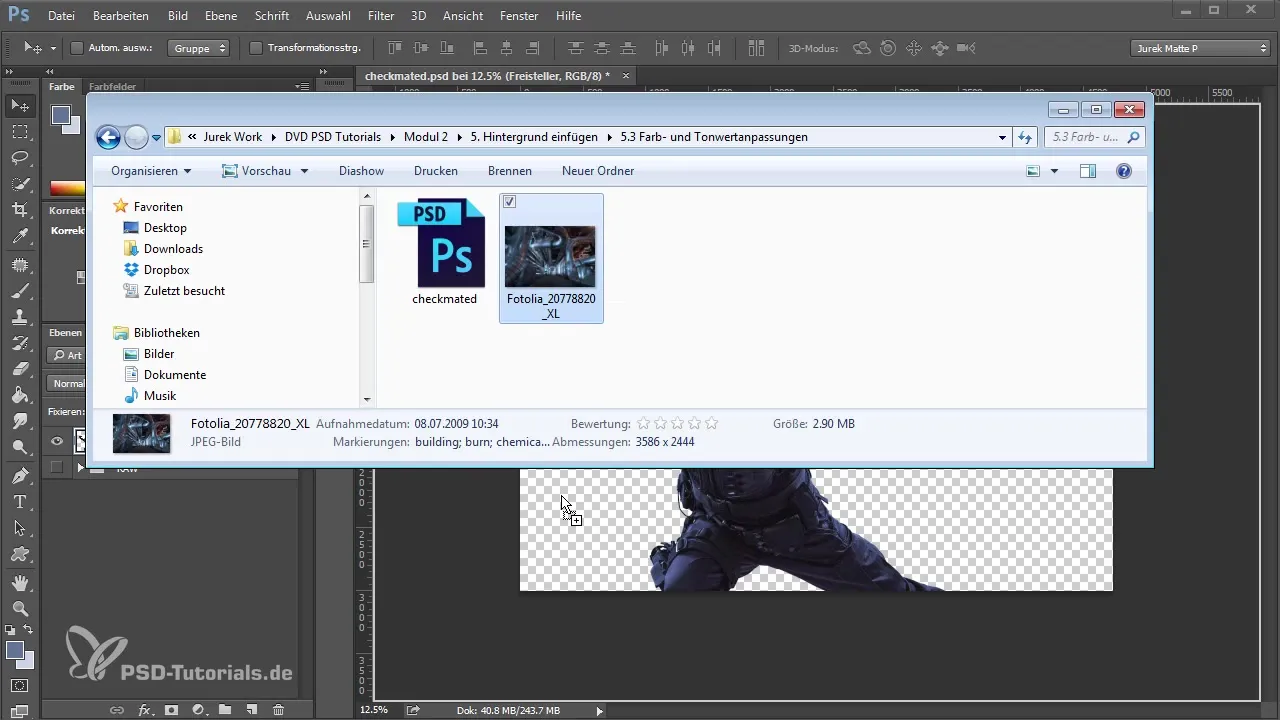
Na de transformatie van de achtergrond moet je de horizonlijn aanpassen. Hierbij helpen je de vluchtlijnen die je een beter overzicht van het perspectief geven. Je kunt met het vulgereedschap en de lijnen werken om het juiste vluchtpunt te bepalen. Zorg ervoor dat de horizonlijn overeenkomt met de houding van je model.
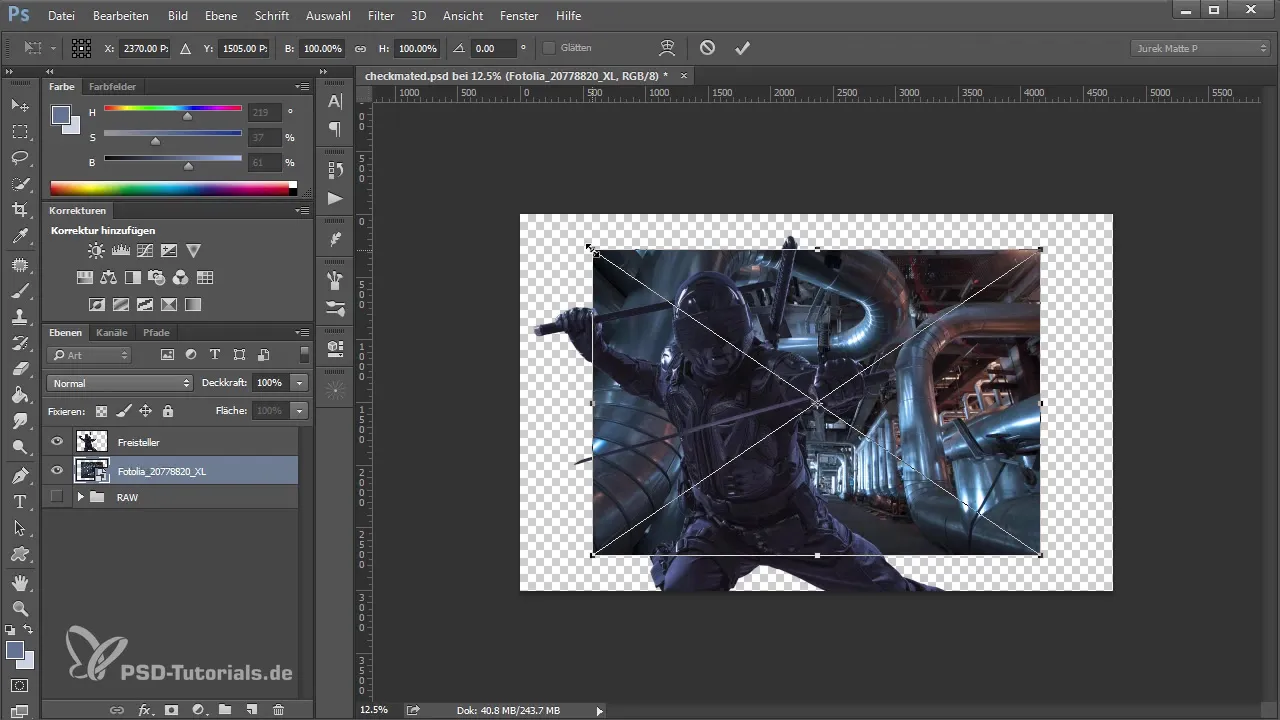
Wanneer het perspectief klopt, gaan we naar de volgende stap: de kleur- en lichtinstellingen. Open het Camera Raw-filter om de lichten en schaduwpartijen van de achtergrond te bewerken. Verlaag de helderheid iets, verhoog de schaduwen en pas de kleurnuances aan, zodat ze meer naar blauw neigen. Hierdoor krijgt je model een vergelijkbare belichting als de achtergrond.
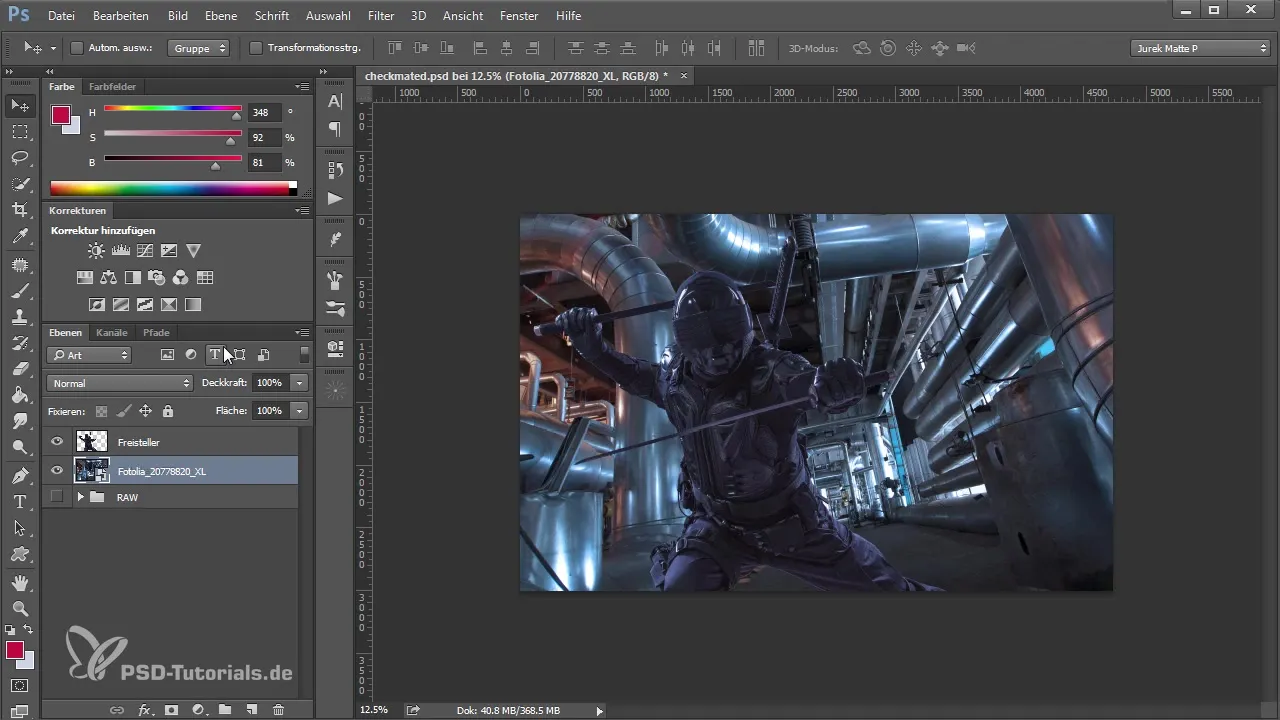
Voor een harmonischere integratie van het model in de achtergrond moet je ook een kleur aanpassing aan het model doen. Je kunt een masker maken en de achtergrond vervagen, zodat de kleuren van de achtergrond op het model worden gereflecteerd. Het vervagen helpt om structuren te minimaliseren en de focus op het model te leggen.
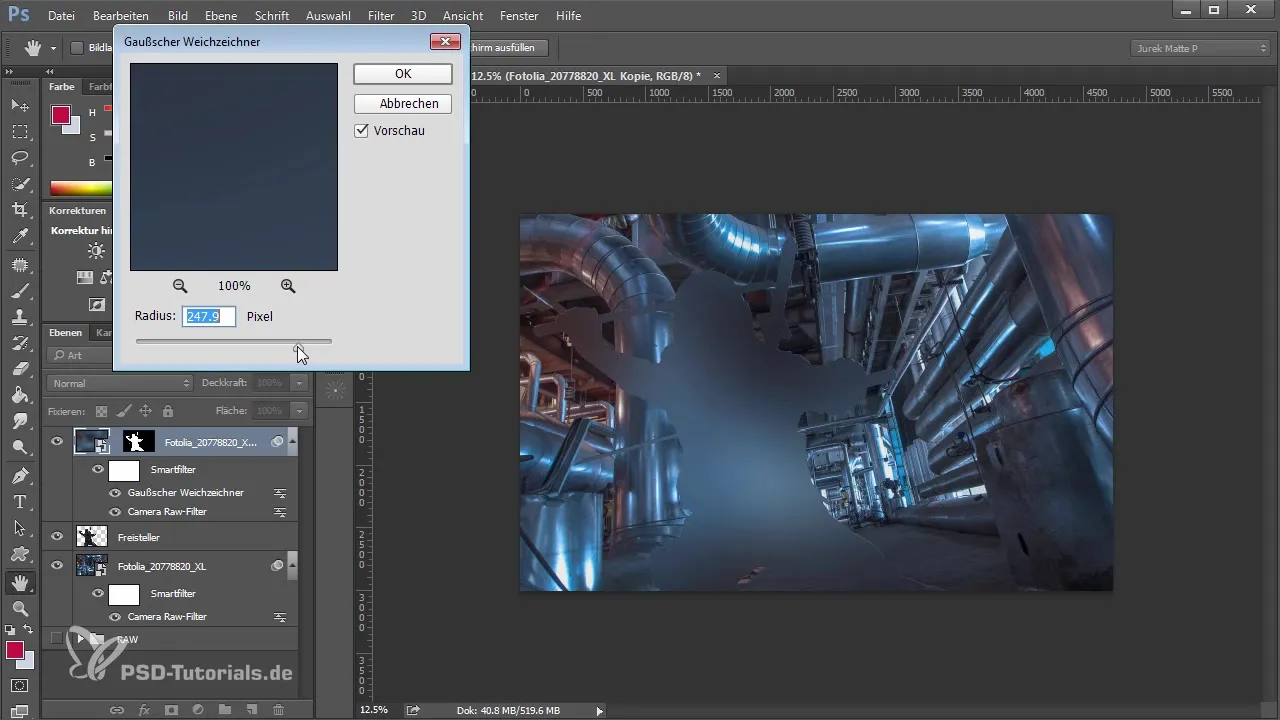
Terwijl je de afbeelding verder bewerkt, moeten je correcties ook betrekking hebben op het contrast en de kleurstelling van de achtergrond. Je kunt lichtsituaties simuleren door met een nieuwe laag lichtbronnen te creëren. Dit kan bijvoorbeeld een raam zijn dat door het bovenste deel van de afbeelding schijnt.
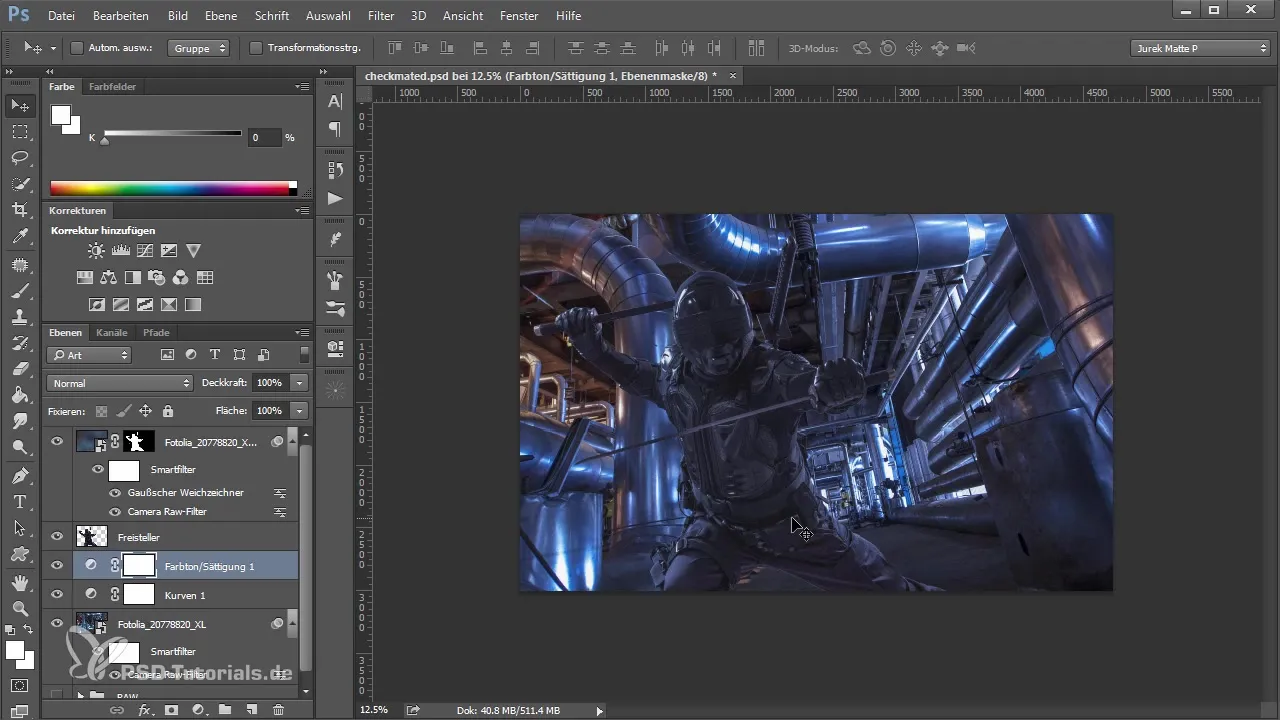
Nadat de basisaanpassingen zijn gedaan, gebruik je extra lagen om fictief licht te creëren dat je afbeelding levendiger maakt. Je kunt verzachtende lichtbronnen gebruiken om de illusie van lichtreflecties te creëren. Gebruik hiervoor de “in elkaar overnemen”-instelling voor de lagen om zachte overgangen mogelijk te maken.
Als je tevreden bent met de lichteffecten, kun je nu een zachte, dampachtige effect toevoegen om een organische sfeer te creëren. Hiervoor gebruik je speciale penselen die rook of damp simuleren. Het is belangrijk dat ook deze kleuren harmonieus passen bij de achtergrond - daarom moet de dekking van de betreffende lagen laag zijn.
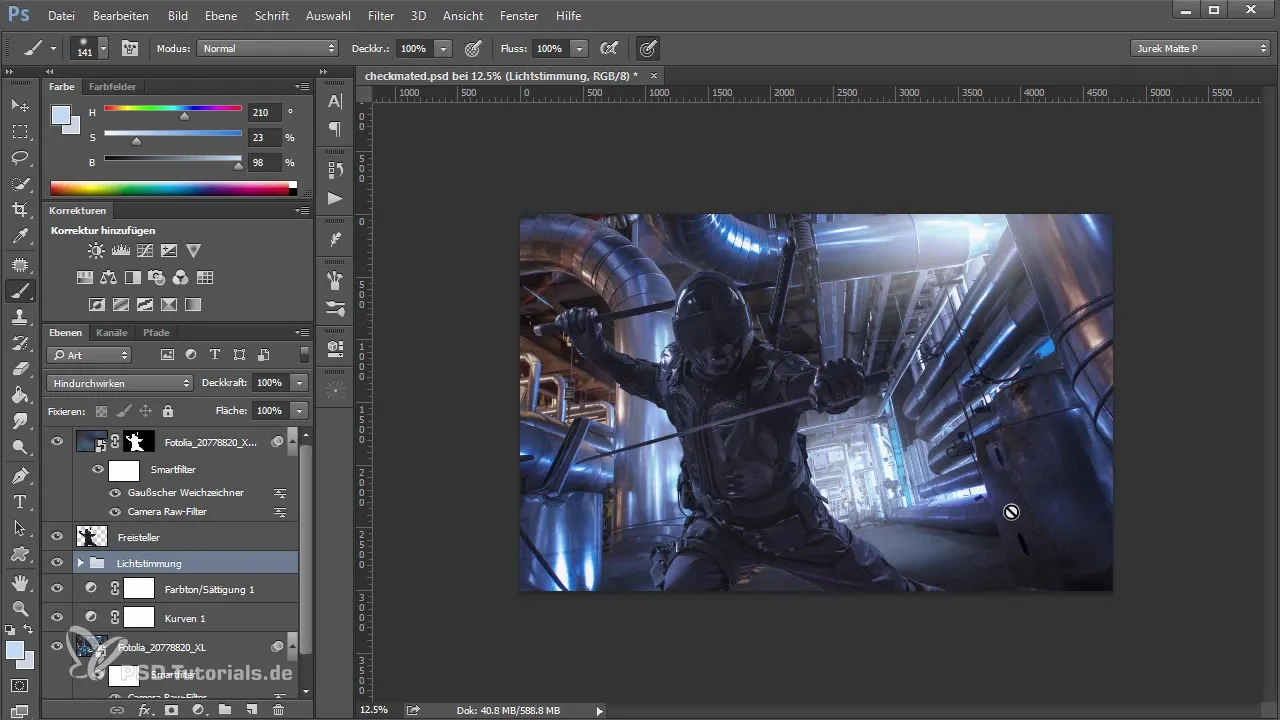
Een cruciale stap is om, ondanks alle aanpassingen, te controleren of het model nog goed harmoniseert met de achtergrond. Hierbij kun je een zwart-wit laag over je afbeelding leggen en het verschil tussen model en achtergrond controleren. Zo kom je erachter of je mogelijk verdere aanpassingen moet maken.
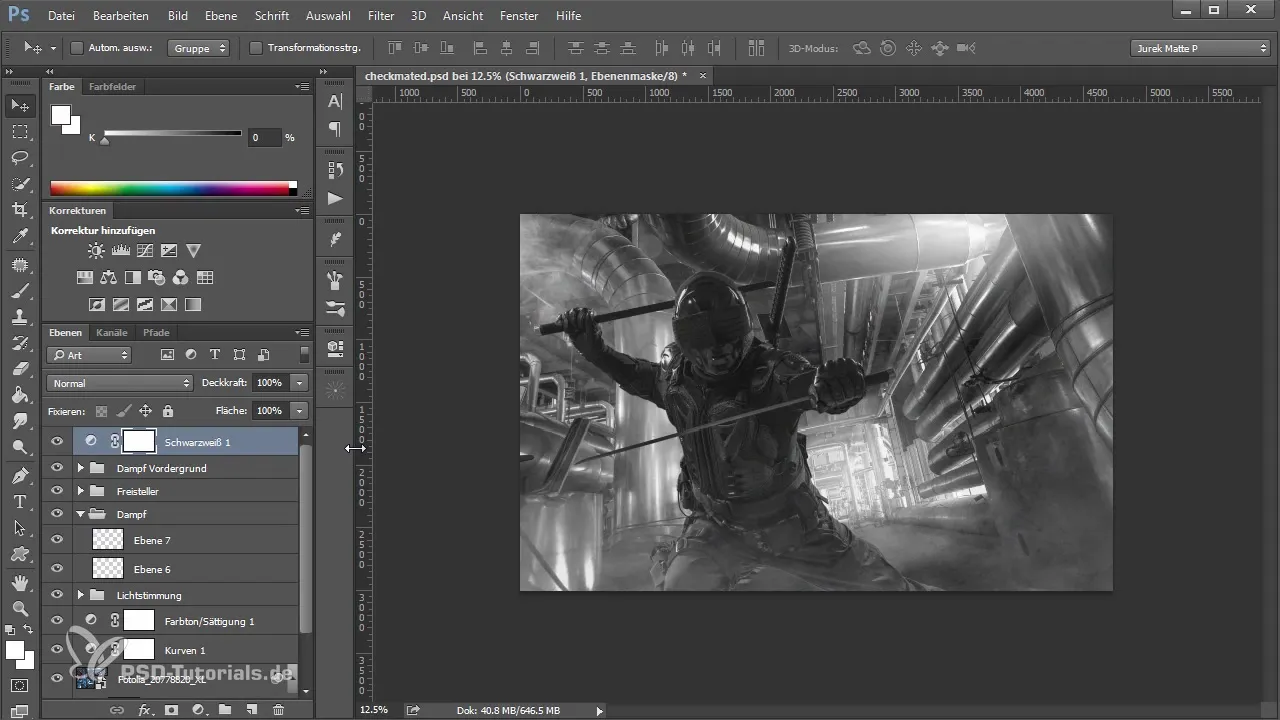
Bovendien kun je de lichaamsdelen van het model die onflatterend met de achtergrond versmelten, apart aanpassen. Een gerichte verduistering of verlichting van plekken kan cruciaal zijn om de aandacht op het model te vestigen.
Tot slot moet je, wanneer je denkt dat alle aanpassingen goed zijn gelukt, een finale samenvoeging van de hele afbeelding maken. Een laatste detailaanpassing met een filter stelt je in staat om je afbeelding de laatste finishing touch te geven.
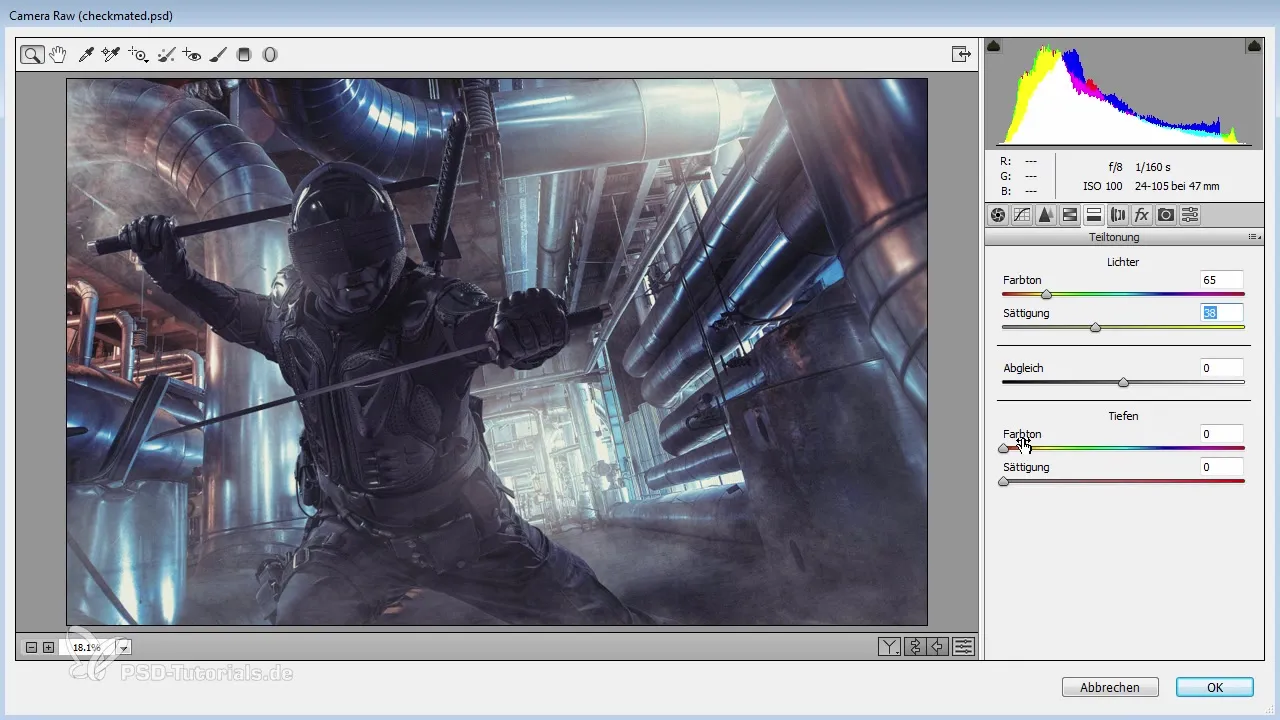
Samenvatting - The Way of Art in Photoshop: De technieken - Model en achtergrond versmelten
In deze gids heb je geleerd hoe je je model effectief in een achtergrond invoegt en het harmonieus laat versmelten. Daarbij zijn de kleur- en lichttechnische aanpassingen cruciaal. Kijk nog eens goed naar de algehele compositie en je zult zien hoe de beeldimpact verbetert.
Veelgestelde vragen
Hoe kan ik het model uitsnijden?Je kunt het uitsnijden met de toverstaf of het snelselectiegereedschap en vervolgens de selectie omkeren.
Waarom moeten kleuren aangepast worden?De aanpassing van de kleuren zorgt ervoor dat het model harmonisch in de achtergrond wordt geïntegreerd en de beeldcompositie niet kunstmatig lijkt.
Hoe kan ik het perspectief aanpassen?Het perspectief kan worden aangepast door de achtergrond horizontaal te spiegelen en te transformeren om versmeltingen te verbeteren.


